如何关闭自动弹出的广告win7 win7弹出来的广告怎么永久关闭
更新时间:2023-03-07 10:39:02作者:xiaoliu
虽然微软已经停止了对win7系统的更新,但是依旧会有许多用户会选择安装这款兼容性强大的系统,然而近日有用户反馈自己win7中文版系统在运行过程中总是会出现广告弹窗的问题,对此如何关闭自动弹出的广告win7呢?这里小编就来告诉大家win7关闭自动弹出的广告设置方法。
具体方法:
1、点击开始菜单之后再点击‘控制面板’,如图所示。
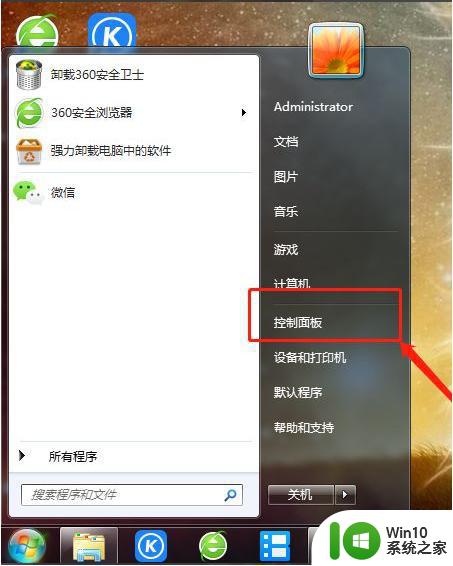
2、找到‘Internet选项’,如图所示。
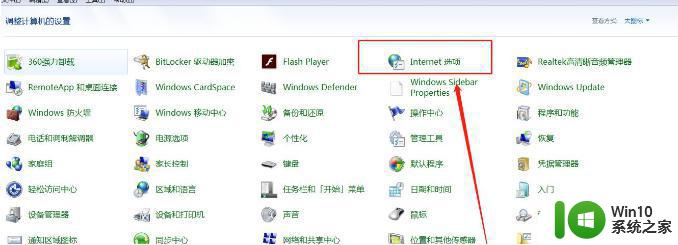
3、点击‘隐私’,如图所示。找到下方的‘设置’按钮,如图所示。
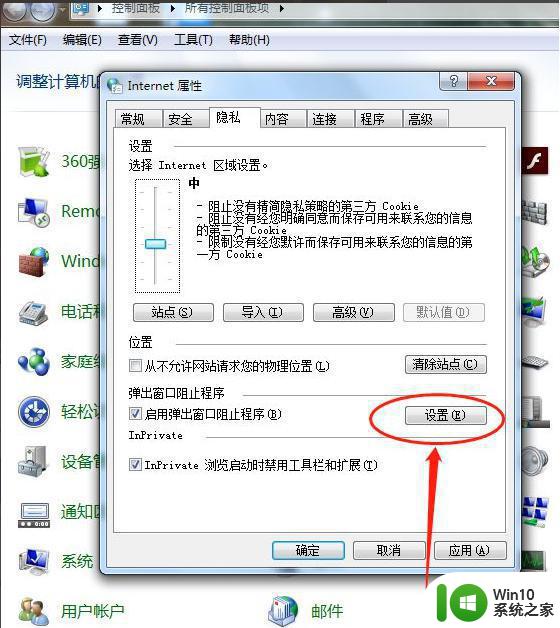
4、点开‘阻止级别’,我们一般设置为踪迹组织级别。你也可以设置高级,高级就是所有的弹窗都禁止。
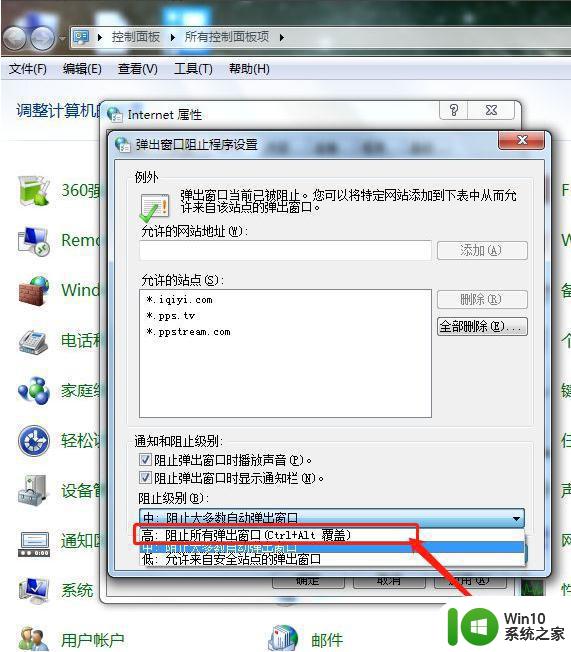
以上就是关于win7关闭自动弹出的广告设置方法了,有需要的用户就可以根据小编的步骤进行操作了,希望能够对大家有所帮助。
如何关闭自动弹出的广告win7 win7弹出来的广告怎么永久关闭相关教程
- win7弹出来的广告怎么永久关闭 win7关闭广告弹窗的方法
- window7怎么关闭弹出来的广告 Window7如何屏蔽弹窗广告
- win7怎么关掉电脑自动弹出来的广告 win7如何关闭电脑上弹出的广告
- win7系统关闭360新闻弹窗广告的步骤 如何关闭360弹窗广告
- 如何关闭win7电脑上弹出的广告 win7电脑如何关闭弹出的广告窗口
- 如何禁止电脑弹出广告win7 如何关闭win7广告弹窗
- window7怎么关闭弹出来的广告 如何在Windows 7中禁用弹出广告窗口
- win7怎样关闭电脑弹窗广告 如何关闭Win7电脑上弹窗广告
- win7系统如何关闭广告弹窗 win7弹窗广告关闭方法
- win7系统如何关闭广告弹窗 win7怎么关闭弹窗广告
- 电脑win7系统怎样关闭广告弹窗 如何关闭电脑弹窗广告win7
- win7电脑弹出广告窗口怎么关闭 win7电脑如何关闭弹出广告窗口
- window7电脑开机stop:c000021a{fata systemerror}蓝屏修复方法 Windows7电脑开机蓝屏stop c000021a错误修复方法
- win7访问共享文件夹记不住凭据如何解决 Windows 7 记住网络共享文件夹凭据设置方法
- win7重启提示Press Ctrl+Alt+Del to restart怎么办 Win7重启提示按下Ctrl Alt Del无法进入系统怎么办
- 笔记本win7无线适配器或访问点有问题解决方法 笔记本win7无线适配器无法连接网络解决方法
win7系统教程推荐
- 1 win7访问共享文件夹记不住凭据如何解决 Windows 7 记住网络共享文件夹凭据设置方法
- 2 笔记本win7无线适配器或访问点有问题解决方法 笔记本win7无线适配器无法连接网络解决方法
- 3 win7系统怎么取消开机密码?win7开机密码怎么取消 win7系统如何取消开机密码
- 4 win7 32位系统快速清理开始菜单中的程序使用记录的方法 如何清理win7 32位系统开始菜单中的程序使用记录
- 5 win7自动修复无法修复你的电脑的具体处理方法 win7自动修复无法修复的原因和解决方法
- 6 电脑显示屏不亮但是主机已开机win7如何修复 电脑显示屏黑屏但主机已开机怎么办win7
- 7 win7系统新建卷提示无法在此分配空间中创建新建卷如何修复 win7系统新建卷无法分配空间如何解决
- 8 一个意外的错误使你无法复制该文件win7的解决方案 win7文件复制失败怎么办
- 9 win7系统连接蓝牙耳机没声音怎么修复 win7系统连接蓝牙耳机无声音问题解决方法
- 10 win7系统键盘wasd和方向键调换了怎么办 win7系统键盘wasd和方向键调换后无法恢复
win7系统推荐
- 1 风林火山ghost win7 64位标准精简版v2023.12
- 2 电脑公司ghost win7 64位纯净免激活版v2023.12
- 3 电脑公司ghost win7 sp1 32位中文旗舰版下载v2023.12
- 4 电脑公司ghost windows7 sp1 64位官方专业版下载v2023.12
- 5 电脑公司win7免激活旗舰版64位v2023.12
- 6 系统之家ghost win7 32位稳定精简版v2023.12
- 7 技术员联盟ghost win7 sp1 64位纯净专业版v2023.12
- 8 绿茶ghost win7 64位快速完整版v2023.12
- 9 番茄花园ghost win7 sp1 32位旗舰装机版v2023.12
- 10 萝卜家园ghost win7 64位精简最终版v2023.12